PS怎么调整图像和画布大小
PS是一款功能强大的图片编辑软件,有些新用户不知道PS怎么调整图像和画布大小,接下来小编就给大家介绍一下具体的操作步骤。
具体如下:
1. 首先第一步打开电脑中的PS软件,根据下图所示,新建画布。
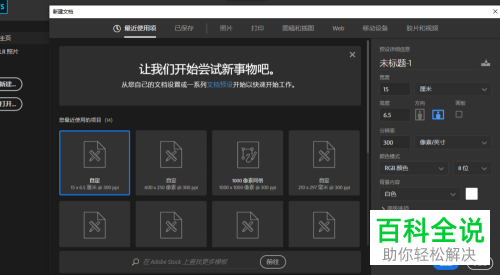
2. 第二步先打开需要编辑的图片,接着根据下图所示,依次点击【图像-图像大小】选项。
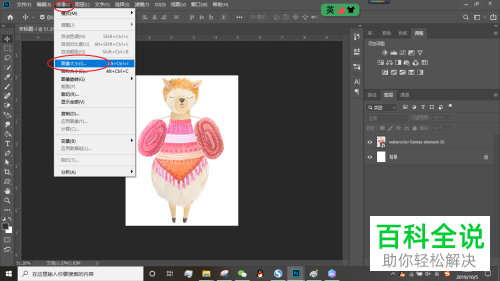
3. 第三步在弹出的窗口中,根据下图所示,按照需求设置【宽带、高度】,接着点击【确定】选项即可。
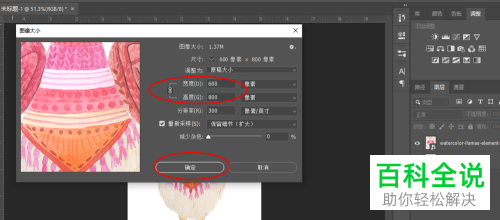

4. 第四步根据下图所示,依次点击【图像-画布大小】选项。
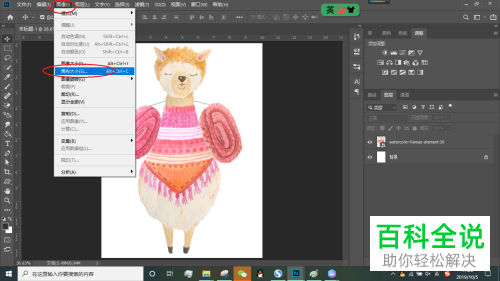
5. 第五步在弹出的窗口中,根据下图所示,按照需求设置【宽度、高度】,接着点击【确定】选项即可。
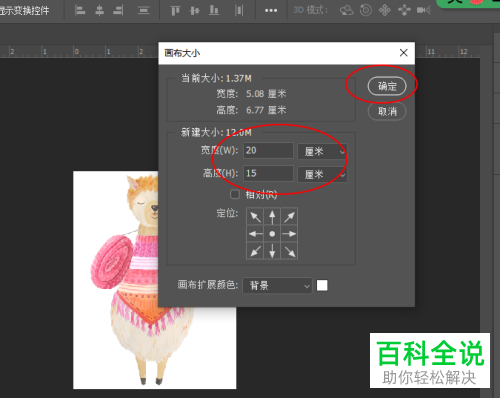
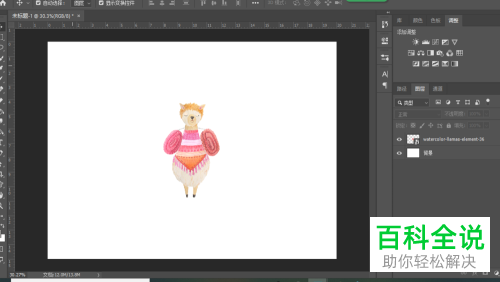
6. 最后根据下图所示,还可以使用左侧工具栏中的【裁剪工具】,按照需求裁剪画布,接着点击右上角【√】图标即可。
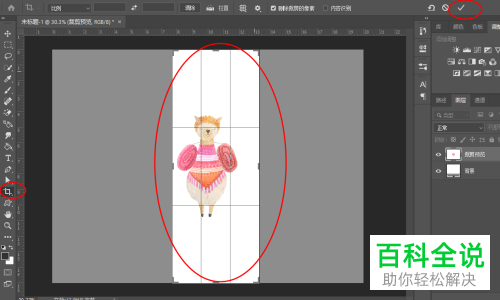
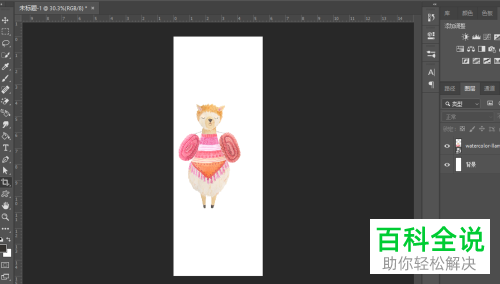
以上就是PS怎么调整图像和画布大小的方法。
赞 (0)

